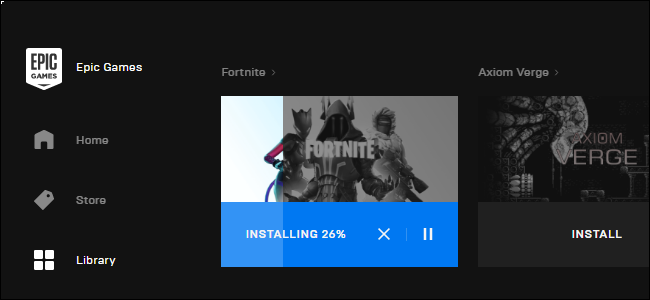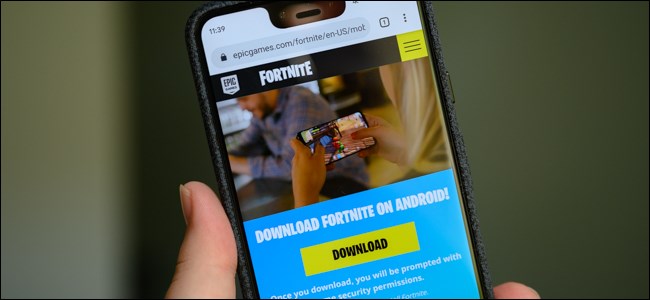
Fortnite milujú dospievajúci, ale nákupy v aplikáciipre kože a emócie môžu rodičia vynechať stovky dolárov. Ak máte obavy z nadmerných výdavkov, používatelia systému Android môžu pomocou týchto krokov zablokovať detské nákupy na zariadení Fortnite.
Varovné slovo skôr, ako začnete. Pretože Fortnite nie je súčasťou obchodu Play, Fortnite úplne obchádza rodičovskú kontrolu spoločnosti Google. To znamená, že všetky rodičovské kontroly, ktoré ste už uplatnili v službe Google Play, nebudú fungovať.
Vytvorenie účtu pre nové epické hry pre Fortnite
Po inštalácii programu Fortnite sa zobrazí výzvavytvoriť alebo sa prihlásiť do účtu Epic Games. Ak už máte účet Epic Games, vytvorenie nového účtu, ktorý môžu vaše deti používať so spoločnosťou Fortnite, môže byť najrýchlejším riešením, ako zabrániť neoprávnenému nákupu.
Ak chcete začať, otvorte aplikáciu Fortnite a počkajte na dokončenie načítania. Zobrazí sa otázka, či ste už predtým hrali Fortnite. Aj keď máte, klepnite na „Nie“.

Vyberte „Súhlasím“, aby ste prijali zmluvné podmienky.

Vyplňte formulár, kliknutím na začiarkavacie políčko potvrďte, že súhlasíte so zmluvnými podmienkami, a potom vyberte v dolnej časti položku „Vytvoriť účet“.

Fortnite sa prihlási pomocou nového účtu. Pred ukončením procesu prihlásenia však musíte klepnutím na tlačidlo Prijať potvrdiť, že súhlasíte s licenčnou zmluvou.
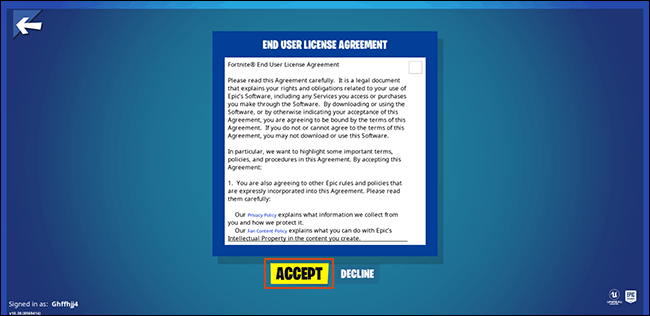
Po vytvorení nového účtu nemusíteurobiť čokoľvek iné. S týmto novým účtom Epic Games neprepojujte žiadne informácie o platbe, ako sú kreditná karta alebo váš PayPal. Bez týchto informácií vaše dieťa nebude môcť nakupovať v aplikácii.
Tento izolacionistický prístup samozrejme nemusí byť vhodný pre každého. Ak chcete svoje deti liečiť pomocou V-Bucks (mena Fortnite v aplikácii), musíte pridať svoje informácie o platbe.
Nastavenie kódu PIN vo Fortnite
Ak sú na vašom účte Epic Games priložené vaše platobné údaje, môžete nákupy obmedziť pridaním kódu PIN pomocou vstavaných rodičovských kontrol.
Ak chcete začať, otvorte aplikáciu Fortnite a počkajte, kým sa načíta. Na obrazovke pred prehrávaním klepnite na tlačidlo ponuky v pravom hornom rohu a potom vyberte položku Rodičovská kontrola.
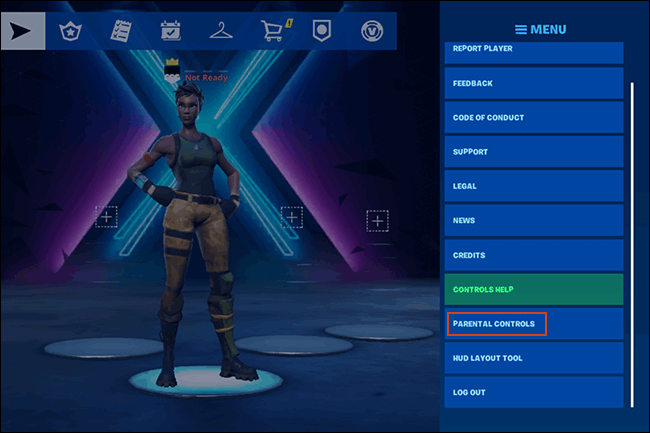
Na ďalšej obrazovke klepnite na „Nastaviť rodičovskú kontrolu“.

Zobrazí sa výzva na potvrdenie, či chcetena správu svojho kódu PIN použite svoju e-mailovú adresu účtu Epic Games. Ak chcete rodičovskú kontrolu prepojiť s inou e-mailovou adresou, klepnite na položku Zmeniť e-mail. V opačnom prípade vyberte možnosť „Ďalej“.

V ďalšej fáze vyberte šesťciferný kód PIN. Uistite sa, že to nie je niečo, čo môžu vaše deti ľahko uhádnuť. Zadajte ho dvakrát (druhýkrát pre potvrdenie) a potom klepnite na „Ďalej“.

Na ďalšej obrazovke nájdete rôzne typické rodičovské kontroly vrátane možností obmedzenia chatovania a filtrovania obscénneho jazyka.
V tejto fáze nebudete môcť uplatniť obmedzenia nákupu, ale klepnutím na „Uložiť“ uložíte svoj PIN kód do svojho účtu.

Váš PIN kód je teraz uložený a aktívny, ale teraz musíte povoliť obmedzenia nákupu vo svojom účte Epic Games.
Obmedzenie nákupov pomocou kódu PIN vo vašom účte epických hier
Ak sa na rodičovskú kontrolu použije kód PIN, budete musieť online obmedziť nastavenia účtu Epic Games, aby ste obmedzili nákupy. Môžete to urobiť z ľubovoľného webového prehľadávača.
Prejdite do oblasti svojho účtu Epic Games a prihláste sa. Prejdite nadol a kliknite na položku Zapnúť rodičovskú kontrolu. Zobrazí sa výzva na zadanie kódu PIN, ktorý ste vytvorili v aplikácii Fortnite.

Kliknite na položku Spravovať nastavenia obchodu a znova zadajte kód PIN. Prepnite možnosť Vždy požadovať PIN pre nákupy a výber potvrďte kliknutím na tlačidlo Uložiť.

S platnými obmedzeniami budú všetky nákupy, ktoré sa vy (alebo vaše deti) teraz pokúšate uskutočniť na svojom účte Epic Games, vyžadovať váš kód PIN vrátane nákupov v aplikácii prostredníctvom samotného Fortnite.